登录
- 微信登录
- 手机号登录
微信扫码关注“汇帮科技”快速登录
Loading...
点击刷新
请在微信【汇帮科技】内点击授权
300秒后二维码将过期
二维码已过期,点击刷新获取新二维码
登录
登录
其他登录方式
来源:汇帮科技 修改日期:2025-09-09 09:00

 官方正版
官方正版 纯净安全
纯净安全
在日常办公中,你是否经常遇到这样的困扰:重要的Word文档散落在无数层嵌套的文件夹中,每次需要汇总或整理时,不得不一个个打开目录、复制粘贴?不仅效率低下,还容易遗漏文件或出错。尤其当项目进入关键阶段,时间紧迫却要花大量精力在机械性操作上,这种痛苦只有经历过的人才懂。
本文将围绕Word文档提取这一常见需求,分享多种实用解决方案。每一种方法都经过实际验证,适用于不同系统和场景。不管你是Windows用户,还是需要处理扫描文档,这里都有相应的方法可供选择。让我们一步步来看如何实现轻松、准确地提取文件。

XYplorer是一款功能强大的文件管理工具,特别适合对搜索条件有复杂要求的用户。例如,你可以按修改时间、文件大小甚至正则表达式来筛选文件。
操作上并不复杂。先下载并运行XYplorer,在顶部的搜索栏中输入条件,比如输入“*.docx modified:>2024-03-01 size:1MB-5MB”,就可以快速找到所有3月之后修改过、大小在1到5MB之间的Word文档。找到文件后,只需选中它们,右键点击“复制到”选项,指定一个文件夹,文件就会被集中保存。你还可以把常用的搜索条件保存为过滤器,下次直接使用,省时省力。
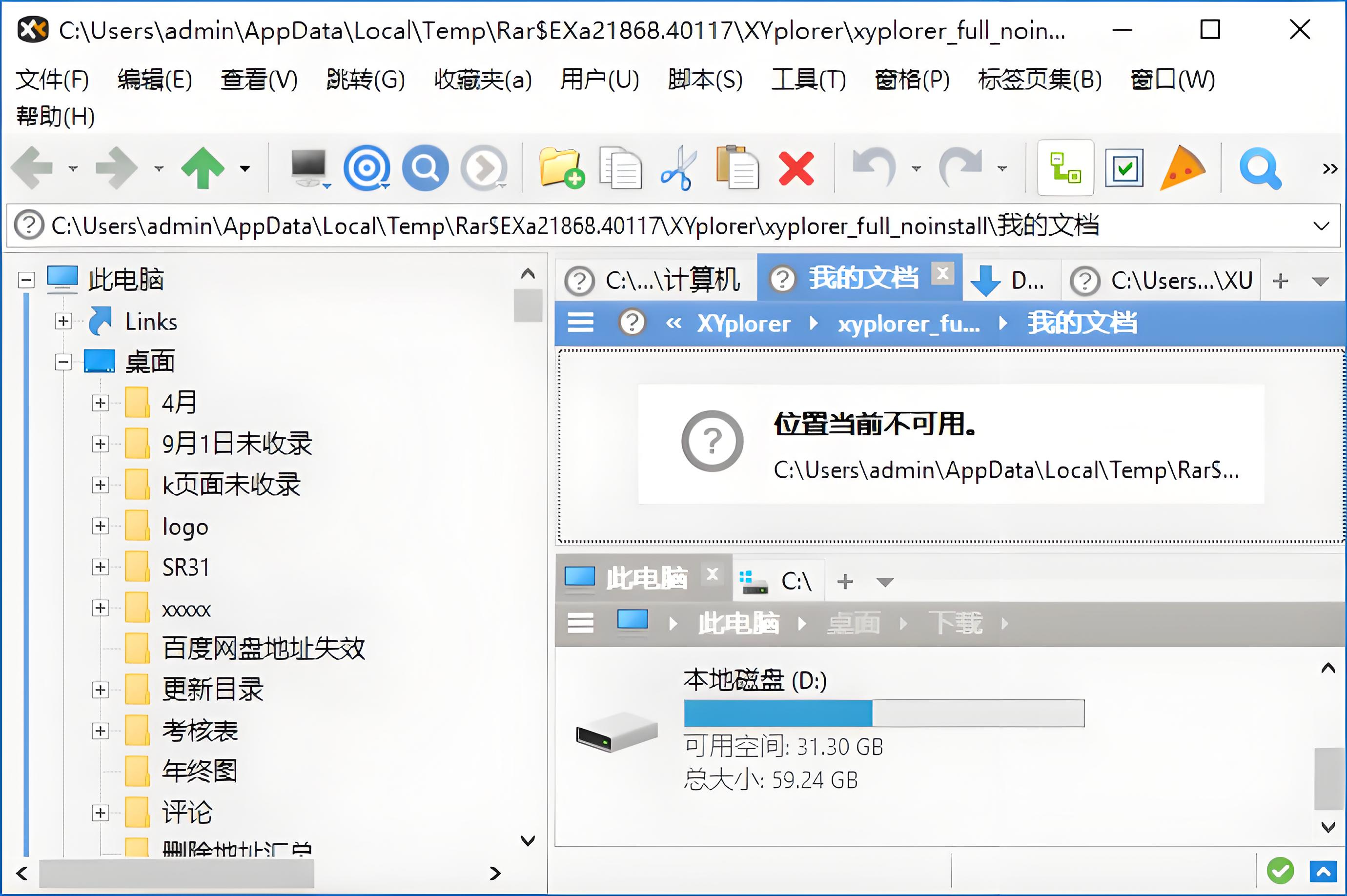
首先打开软件,在首页选择“文件提取”功能。
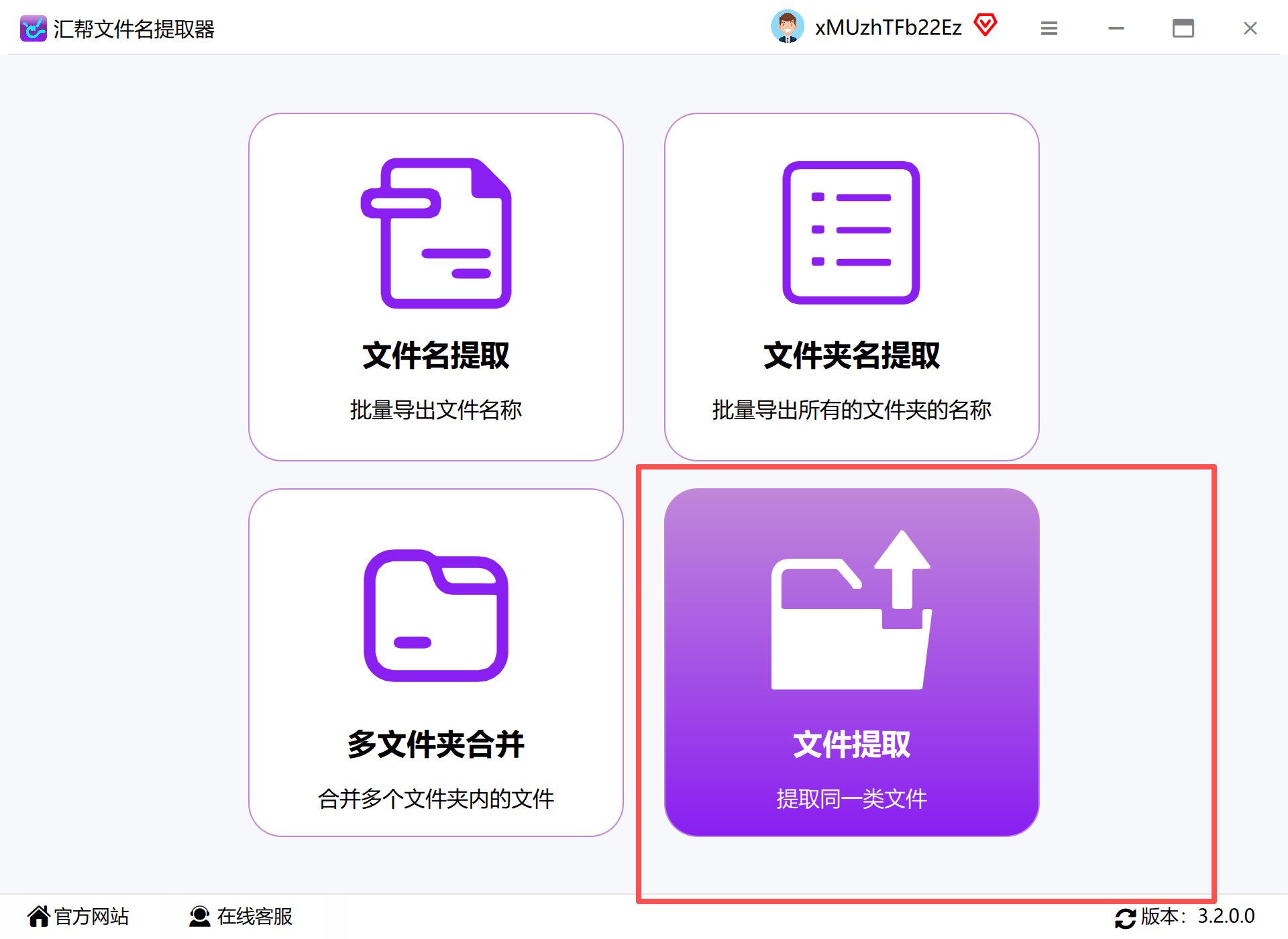
接下来添加需要提取的文件或文件夹,这里支持同时添加不同格式的文件。
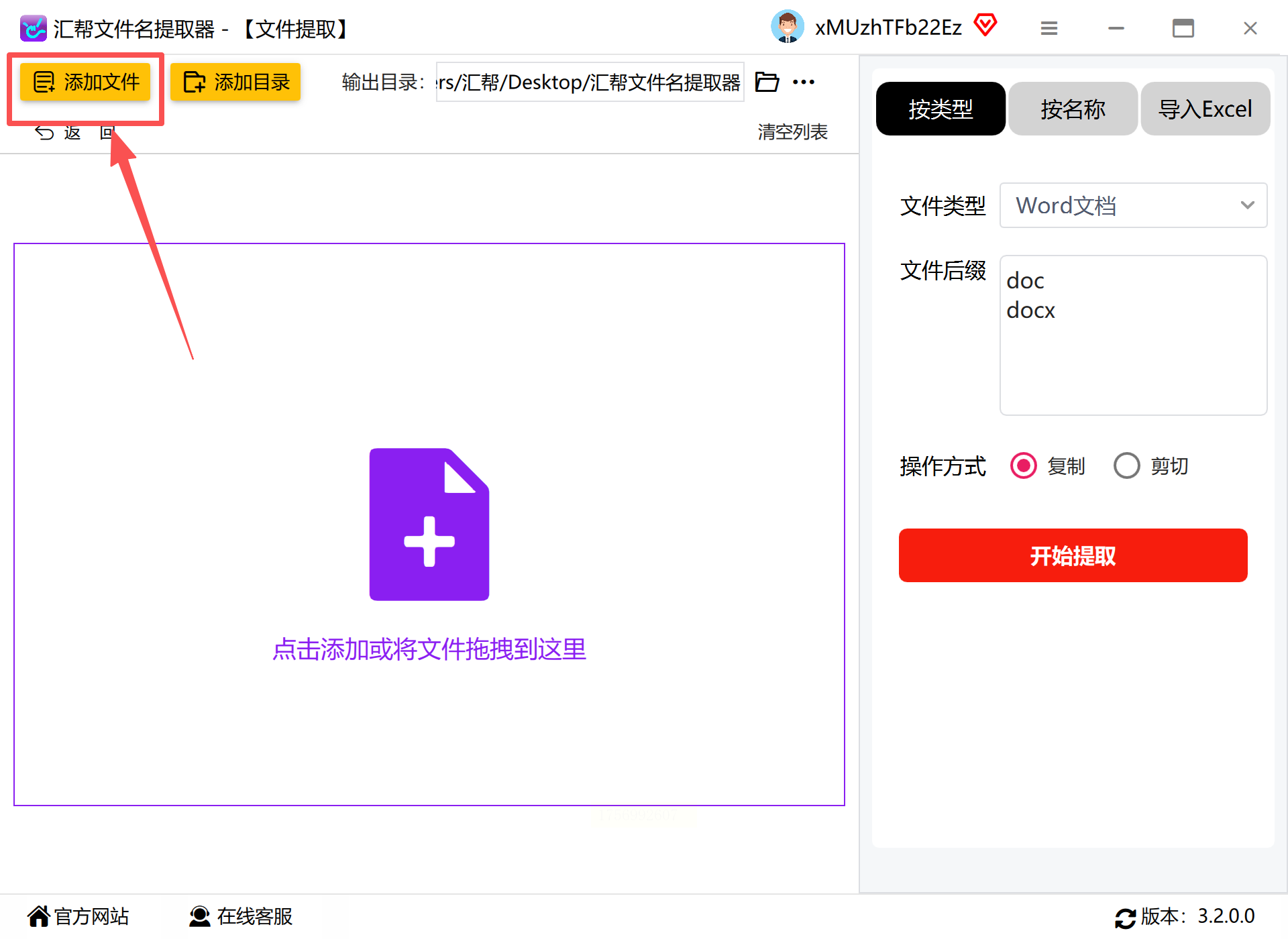
然后在文件类型中选择“Word文档”,当然该工具也兼容其他常见格式。
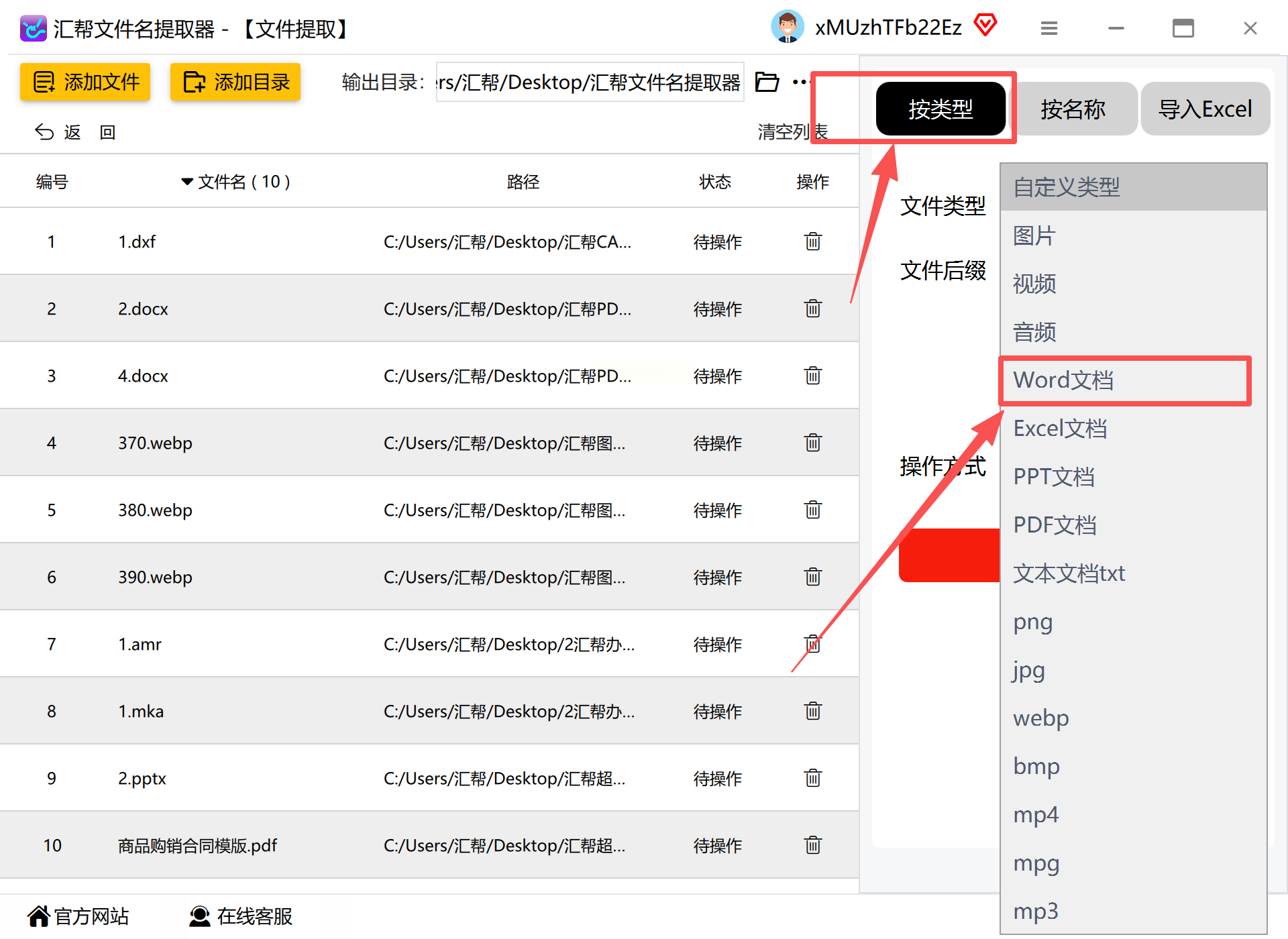
设置文件的存放位置,点击“开始提取”按钮,软件就会自动运行。
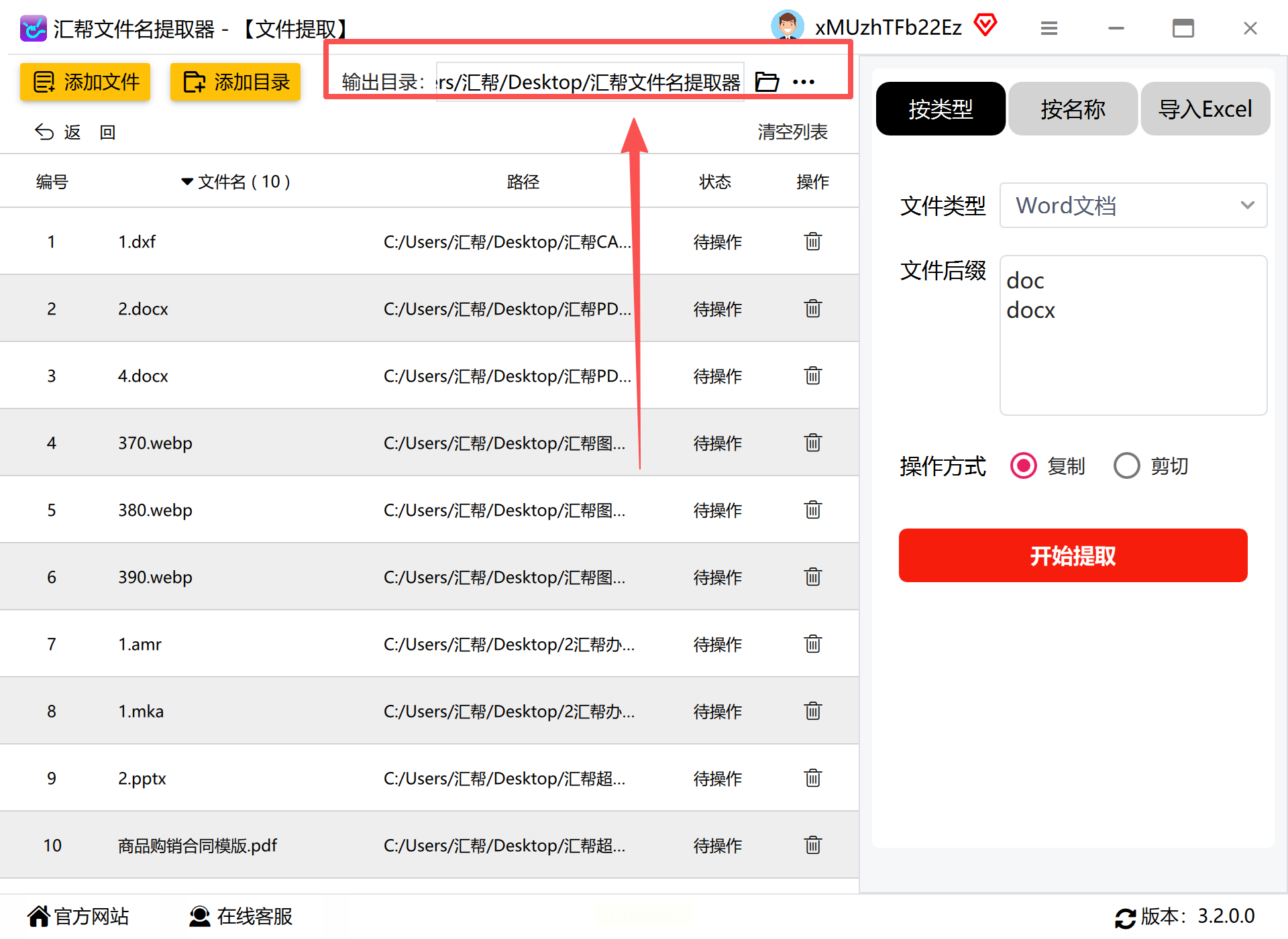
完成后,别忘了查看一下目标文件夹,确认文件是否完整提取。
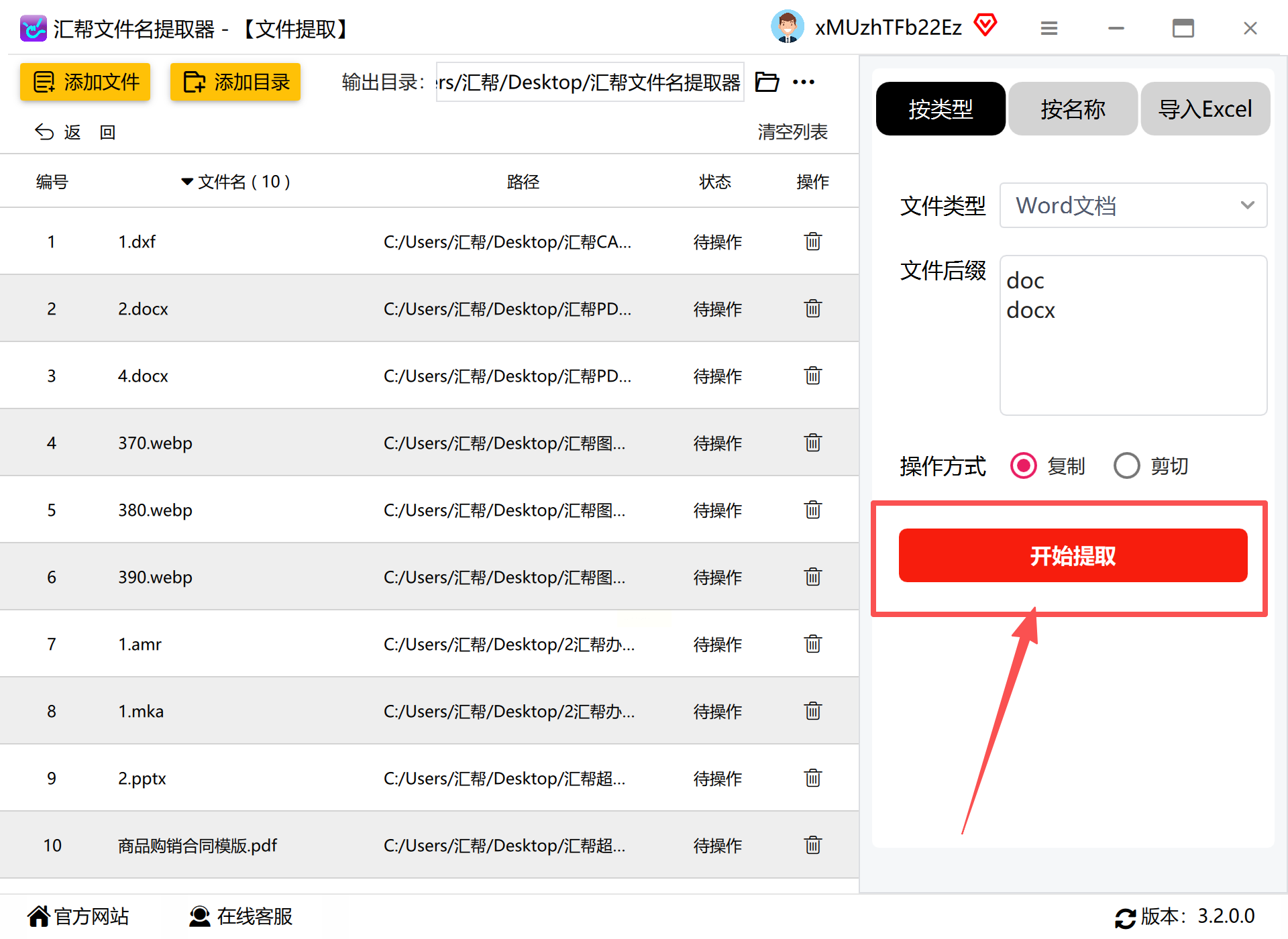
这种方法特别适合需要频繁提取和整理文档的行政、文秘或项目管理人员,能有效减少重复劳动。
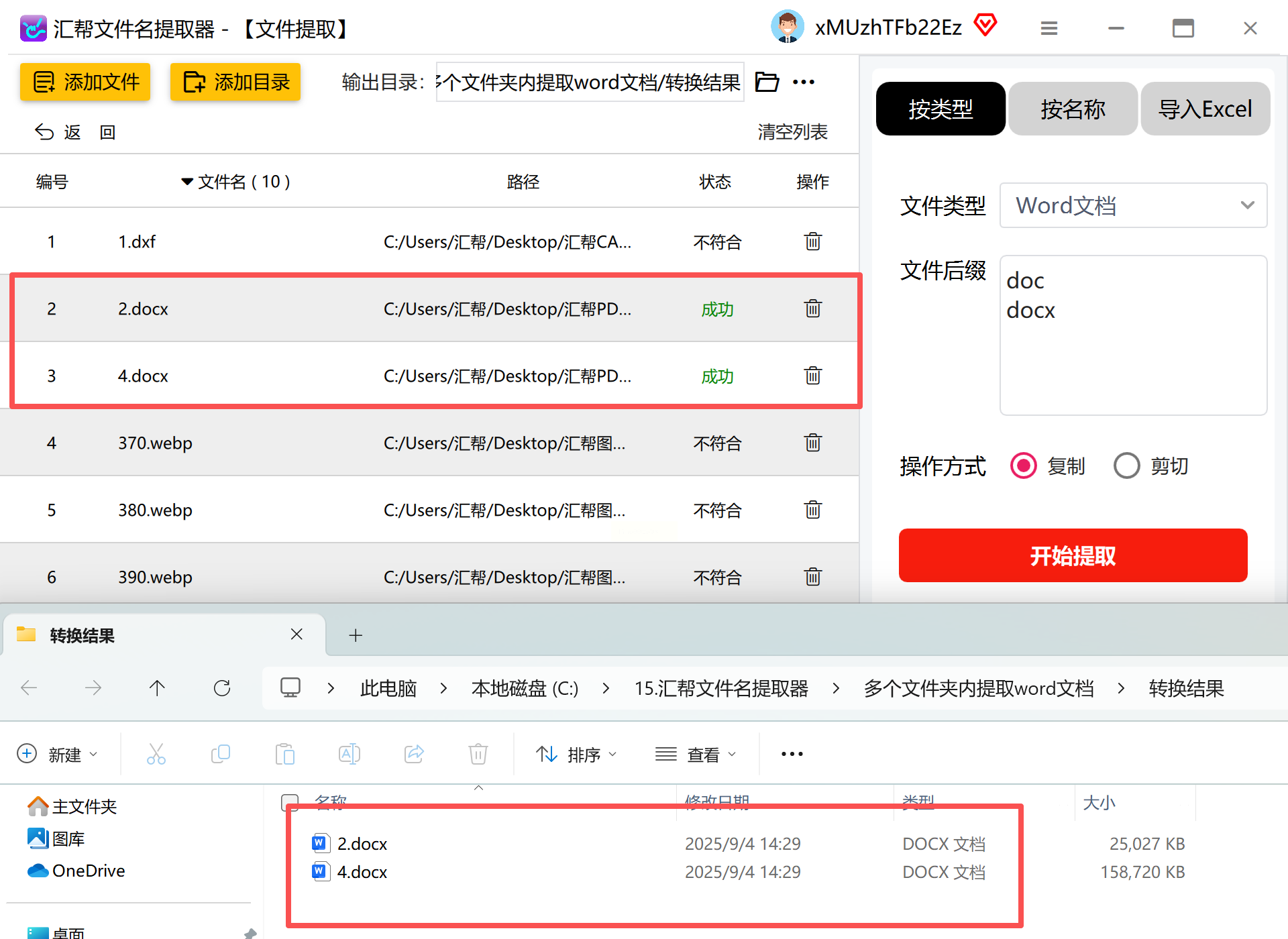
如果你不仅要找文件,还需要根据文件内容进行筛选,FileLocator Pro会是一个理想选择。它支持全文搜索,甚至可以在压缩包内直接查找。
安装软件后,在搜索框输入你关心的关键词,比如“合同”,将文件类型限定为“.docx”。记得勾选“包含子文件夹”和“搜索压缩包”选项,这样不会遗漏任何位置。搜索结果出来后,右键点击即可复制文件到指定目录。该工具还支持将结果导出为CSV文件,方便后续整理或汇报使用。

Total Commander是一款经典的双窗口文件管理工具,擅长处理批量操作和跨文件夹同步。
启动软件后,按下F3键进入双窗口模式。一般左侧设置为源文件夹,右侧是目标路径。在左侧窗口按下Ctrl+S打开搜索功能,输入“*.docx”并确保勾选了“子文件夹”选项。搜索完成后,用Ctrl+A全选文件,再按Ctrl+Y把所有文档复制到右侧的目标文件夹里。对于高级用户,还可以通过插件实现压缩或同步等更多功能。

有时候我们需要处理的并不是原生Word文件,而是扫描版或图片形式的文档。这时候光学字符识别(OCR)工具就能派上用场。
像ABBYY FineReader这样的专业软件,可以打开包含扫描件的文件夹,直接点击“转换为Word”功能。选择“保留格式”选项,软件会自动识别文字内容并输出为可编辑的Word文档。它支持多国语言,输出质量也相当可靠。
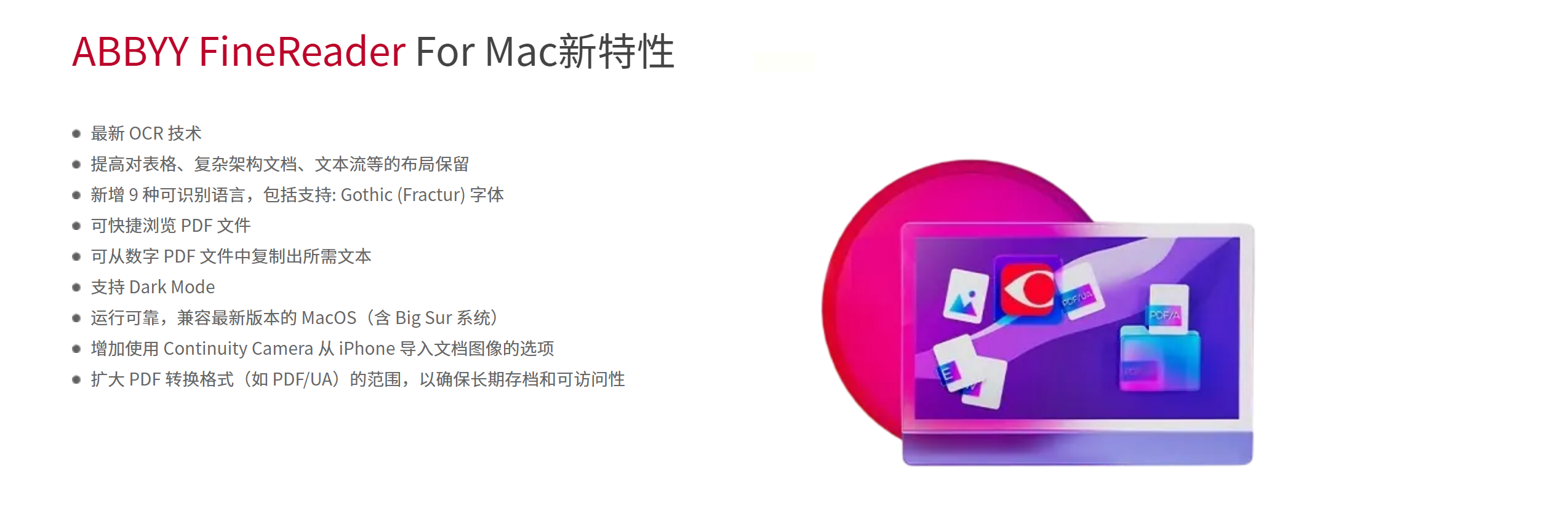
如果你需要的是Word文档里的表格数据,不妨试试用Excel来批量处理。特别是Office 2016及以上版本,内置的Power Query功能让这一切变得简单。
打开Excel,进入“数据”选项卡,点击“获取数据”→“自文件”→“从文件夹”,选择你存放Word文件的目录。在加载数据后,使用Power Query编辑器提取表格内容,适当调整列顺序和删除无用信息,最后将结果保存到工作表。需要注意的是,过于复杂的排版可能会在转换中丢失,因此建议先对Word文档做一定标准化处理。
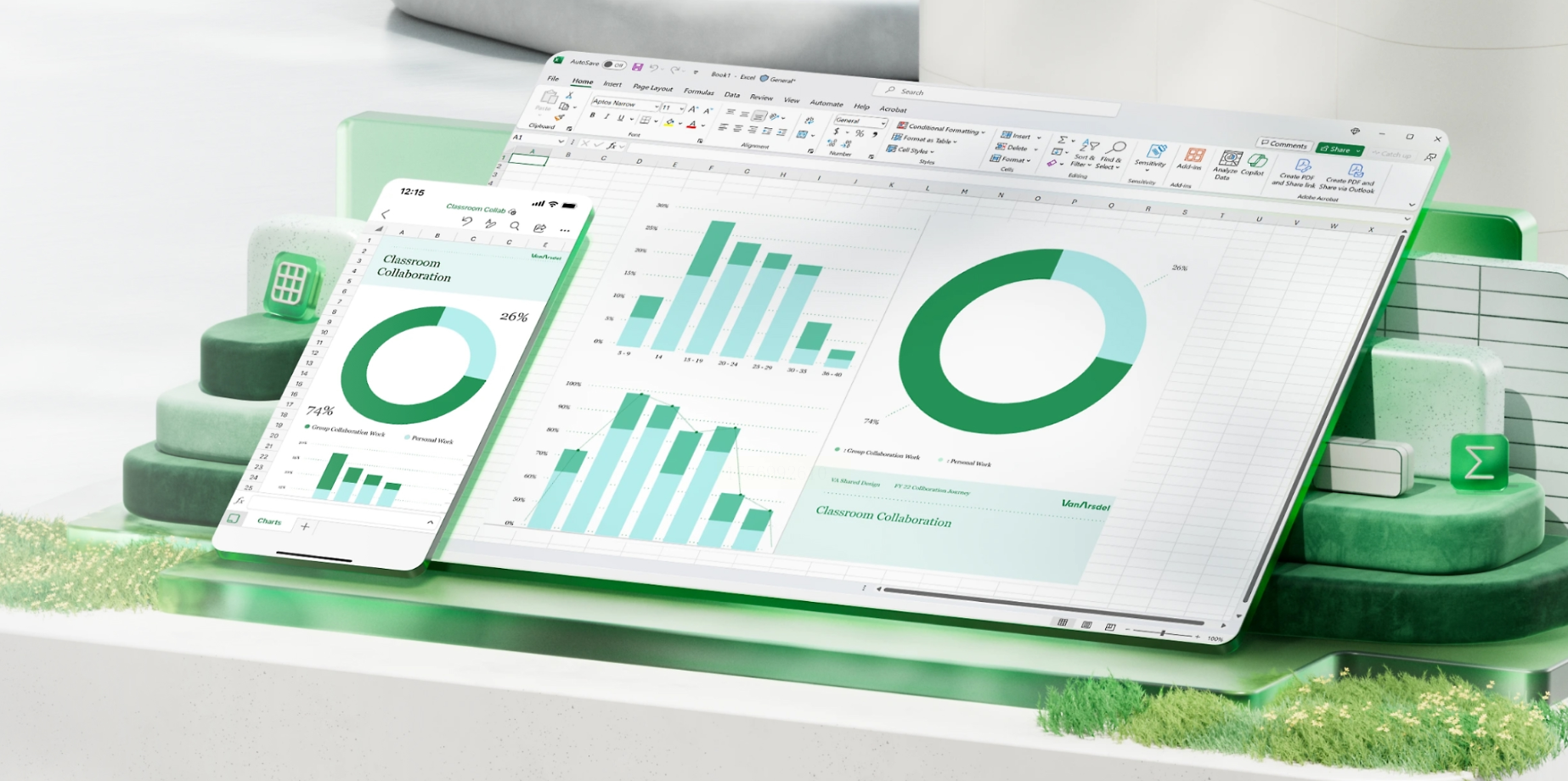
通过以上几种方法,你可以根据实际需要选择最适合的方案。不管是追求速度、精度还是处理特殊类型文档,总有工具能帮你事半功倍。
如果想要深入了解我们的产品,请到 汇帮科技官网 中了解更多产品信息!
没有找到您需要的答案?
不着急,我们有专业的在线客服为您解答!

请扫描客服二维码